

Av Vernon Roderick, Senast uppdaterad: January 19, 2018
Finns det något sätt för mig att selektivt säkerhetskopiera Android-telefondata? Är detta ens möjligt? Snälla gör min dag och låt mig organisera mina säkerhetskopior på min bärbara dator, det skulle vara en total dröm.
"Jag ogillar att slösa utrymme, jag behöver allt för att vara i ordning eller åtminstone vara vettigt för mig. Jag är inte på något sätt tvångsmässig tvångsmässig men åtminstone vill jag maximera vad jag har och vad jag kan göra med det . Min garderob är fixad som jag vill ha den, med skjortor på ena sidan, shorts i en annan, byxor och långa ärmar och så vidare, allt separerat och ordentligt förberett."
"Mitt arbetsbord är rent och organiserat, utrustat med en in- och utmatningsbricka där jag placerar de viktiga papperen som behöver göras på den översta och det färdiga arbetet på den nedre högen. Nu kan jag fortsätta med att berätta hur allt annat är inrättat i mitt hem men det skulle inte vara en effektiv användning av båda våra tider."
"Det behöver inte sägas att jag också är samma som min mobiltelefon. Jag brukar ta bort det jag inte behöver och lagra det som är viktigt. Jag har flera säkerhetskopior men jag är rädd att vissa av dem har information som jag inte har verkligen behöver eller vill längre. Jag verkar inte kunna välja vad jag vill spara och vad jag inte vill."
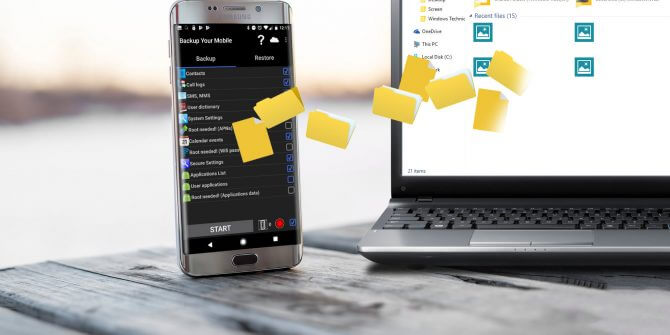
Många av oss gillar att organisera våra liv och de saker som kretsar kring oss, och det betyder inte att säga att vi är besatta av saker. Det betyder bara att vi vill att det ska beställas på ett visst sätt och det är inget fel med det. Alla har sina egna preferenser när det kommer till vissa saker, vissa föredrar att hålla alla våra kläder i ordning efter färg eller användningsområden, ena sidan för arbete den andra för vardagar, vem vet? Var och en av oss har olika preferenser.
TIPS:
Del 1. Varför är det viktigt att selektivt säkerhetskopiera Android-dataDel 2. Det är inte klokt att återställa hela dataDel 3. Säkerhetskopiera Android-telefondata selektivt av FoneDogDel 4. Slutsats
Detsamma kan sägas om säkerhetskopieringsinformation för våra Android-enheter. Visst är det alltid bra att ha en säkerhetskopia, det är idealiskt att ha flera säkerhetskopior ifall den första misslyckas och så vidare. Men om var och en av våra säkerhetskopior har massor av värdelös data, skulle det inte vara så mycket nu, eller hur? En strömlinjeformad mängd data som inte bara har all viktig information vi vill ha och som innehåller allt vi behöver ha på våra mobiltelefoner, det är väl det ideala?
Låt oss inse det, vi tenderar också att överkomplicera våra säkerhetskopior och fylla dem med allt vi har på våra telefoner. Även om detta kan vara ett problem för vissa, eftersom inte alla säkerhetskopieringsalternativ har en obegränsad mängd data och om vi fortsätter att fylla våra säkerhetskopior med värdelösa saker, kanske de viktiga filerna inte säkerhetskopieras. Det är verkligen ett ganska dåligt resultat och kan förstöra din dag när du verkligen behöver komma åt din säkerhetskopia.
Ett annat problem som vissa användare har med säkerhetskopior är när du tänker använda det för att återställa det på din Android enheten tar den över all data som du återställer. Som ett exempel, säg att du vill återställa några bilder som du insåg saknas och förmodligen förlorade dem för någon månad sedan.
Usch, vad jobbigt. Du ler dock självbelåtet när du inser att du säkerhetskopierade några dagar innan det och så hittar du med säkerhet stegen för hur du återställer dina foton med hjälp av säkerhetskopian och trycker på återställningsfunktionen. Otroligt nog är bilderna du tappade tillbaka på din telefon.
Otroligt nog är bilderna du tog för den där månaden du inte säkerhetskopierade nu förlorade. Det där leendet på läpparna försvinner sakta till en rynka pannan. Tyvärr, när vi återställer säkerhetskopian i de flesta fall, kan den tendera att skriva över alla nya framsteg som ännu inte har säkerhetskopierats och det är inte som att du kan kombinera säkerhetskopieringsinformationen mellan den äldre samtidigt som den nyare informationen behålls. Eller kan du?
Tur nog, om du använder ett säkerhetskopieringssystem som kallas FoneDog Toolkit - Android Data Backup & Restore som faktiskt kan hjälpa dig att välja och välja vad du säkerhetskopierar och vad du vill återställa.
Till skillnad från andra backupalternativ behöver du inte spara allt på en gång, du kan välja och välja vad du vill spara genom att gå igenom rätt process. Det är inte så svårt att göra helt och hållet. Följ bara dessa steg och du kommer att kunna välja vad du vill säkerhetskopiera:
Gratis nedladdning Gratis nedladdning
Datorn eller bärbara datorn ska inte ha några anslutningsproblem med Android-enheten, se till att du använder USB-kabeln som följer med Android-enheten.
Annars, använd en USB-kabel som godkänts av ditt företag för att se till att den upplever färre fel och anslutningsproblem.

Starta FoneDog Toolkit och kör "Android Data Backup och återställ" alternativ. När du har upptäckt Android-enheten kommer du att bli ombedd att placera den i en "USB Debugging" läge som hjälper dig att slutföra och skanna igenom din enhet.
Detta gör att Fonedog Toolkit kan skanna igenom telefonen korrekt utan problem. Detta är standard i processen, så följ processen så aktiverar du läget på din Android-enhet.

Obs: Om meddelandet inte kommer upp har du troligen placerat din Android-enhet på "USB Debugging" läge tidigare och du behöver inte längre göra det igen.
Du kommer att ges två alternativ för vilken typ av säkerhetskopiering du vill aktivera och det rekommenderas starkt att välja "Enhetsdata Backup" istället för "Ett-klick Backup" eftersom du vill välja exakt vad du vill säkerhetskopiera.
Välj vilken typ av data du vill säkerhetskopiera, som du kan se har den ett antal alternativ som meddelanden, kontakter och så vidare, men välj vad du vill för att gå vidare till det sista steget. Klick "Nästa" att fortsätta.

Du kan skanna de objekt du vill säkerhetskopiera och välja därefter, avsluta sedan säkerhetskopieringsprocessen med det sista klicket på knappen och du är klar.
Om du nu antar att du följde instruktionerna bör du nu ha en kontrollerad mängd säkerhetskopiering som har sparats på din dator eller bärbara dator tack vare FoneDog Toolkit - Android Data Backup & Restore.
Ser! Bara fyra steg hjälper dig att selektivt säkerhetskopiera dina Android-data på PC eller Laptop. Så vad väntar du på? Ladda ner FoneDog Android Data Backup & Restore för att synkronisera dina data eller filer på PC. Om din telefon, tyvärr, blir fel och förlorar data, kan du fortfarande återställa dem från din säkerhetskopia.
Lämna en kommentar
Kommentar
Android Data Backup & Restore
Säkerhetskopiera dina Android-data och återställ selektivt till Android
Gratis nedladdning Gratis nedladdningHeta artiklar
/
INTRESSANTTRÅKIG
/
ENKELSVÅR
Tack! Här är dina val:
Utmärkt
Betyg: 4.6 / 5 (baserat på 57 betyg)